
- Tác giả John Day [email protected].
- Public 2024-01-30 13:33.
- Sửa đổi lần cuối 2025-01-23 15:15.



Khi tôi mới thay đổi vai trò trong công ty, tôi đã chuyển địa điểm, chuyển từ Bradford đến trụ sở chính của chúng tôi ở Wakefield. Tôi nói lời tạm biệt với chiếc bàn cũ trung thành của mình với chiếc quạt bàn phải có để giữ cho tôi mát trong khi xung quanh tôi ……. Dù sao, xu hướng trong văn phòng chính của chúng tôi là dành cho những chiếc quạt USB nhỏ khoảng 4 "đến 6". Vì vậy, một mẫu đồng thau hiệu ứng giả cổ đẹp 6 "đã nhanh chóng được đặt hàng và giao vào ngày hôm sau.
Vấn đề với tất cả các quạt, cho dù chúng có cài đặt tốc độ hay chế độ dao động cơ học, chúng đang bật hoặc tắt, và bạn sẽ luôn bật và tắt chúng. Một tia sáng của trí tưởng tượng, kết hợp với yêu cầu nâng cao màn hình của tôi lên 3 , và dự án tiếp theo của tôi đã ra đời. Hãy nhập Fanomatic.
Tôi đã chơi với Arduino trong nhiều năm, vì vậy đó là điểm dừng đầu tiên hợp lý.
Bước 1: Danh sách mua sắm và trường hợp

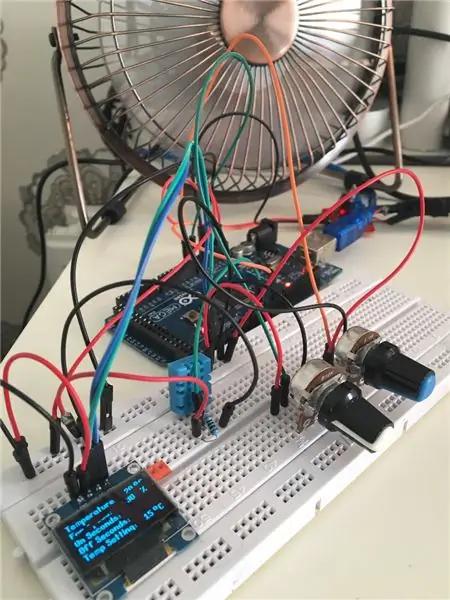
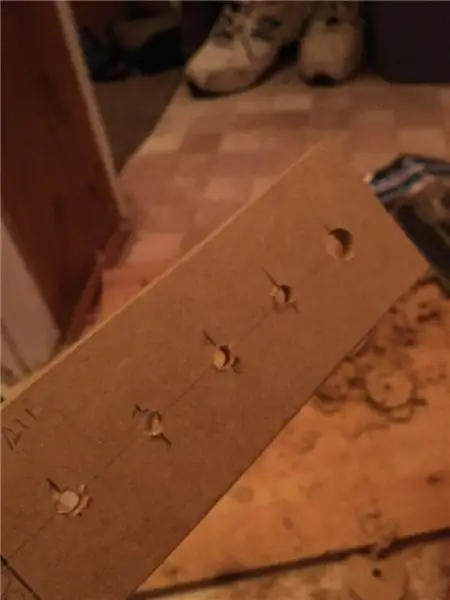
Danh sách mua sắm:
- 1 tấm MDF 12mm - cho vỏ máy
- 1 Arduino Uno - bộ não
- 1 breadboard sml và dây
- 1 DHT11 - cảm biến nhiệt độ và độ ẩm kỹ thuật số - chỉ đến nhiệt độ mẫu
- Màn hình OLED 1.96 "- để hiển thị các biến - tốc độ, nhiệt độ, v.v.
- 1 mô-đun IRF520 Mosfet - để bật và tắt nguồn USB cho quạt
- 4 chiết áp 10k với các nút màu khác nhau - để điều khiển tốc độ quạt, đúng giờ, thời gian tắt, điểm đặt nhiệt độ
- 1 công tắc nguồn
- Sơn bảng đen thiếc 1 sml - thích hợp cho MDF phủ 1 lớp
- 1 cáp usb và 1 ổ cắm usb
Trường hợp:
Kích thước của vỏ được điều chỉnh bởi kích thước của chân đế của màn hình 24 và công tắc KVM 4 cổng ở chiều rộng 220mm và chiều cao cuối cùng mà tôi muốn đặt màn hình của mình. Chiều sâu khá linh hoạt, vì vậy tôi đã sử dụng 180mm để cung cấp rất nhiều phòng. Vì vậy, kích thước 220mmx180mmx60mm. Bây giờ để tạo nó và lấp đầy nó.
MDF 12mm được cắt tại nhà khá dễ dàng, trước khi dán keo và bắt vít để tạo thành đế và mặt trước làm việc. Mặt trước sau đó được khoan để lắp 4 chiết áp 10k và 1 công tắc bật / tắt phía trên để điều khiển nguồn điện cho Arduino và quạt. Một lỗ hình chữ nhật được đục ra để chứa một bảng điều khiển acrylic màu xám khói nhỏ, phía sau đó tôi đã lên kế hoạch để cố định một trong những màn hình OLED dễ thương đó. Đến nửa chặng đường, tôi ước gì tôi đã sử dụng 3mm ply cho mặt trước, thay vì 12mm MDF vì có nhiều gỗ bị loại bỏ hơn là còn lại.
Sau khi các lỗ đã được khoan và đục ở mặt sau và mặt bên để lắp cảm biến nhiệt độ, ổ cắm usb và nguồn usb. Một vài lớp sơn bảng đen đã được sơn lên. Đó là một loại sơn tuyệt vời cho mdf vì nó thấm nước tốt và không cần lớp sơn phủ bên ngoài. Nó mang lại một kết thúc mờ nhạt rất không thể tha thứ, đúng như những gì tôi đang tìm kiếm.
Các bình và công tắc đã được gắn vào, dán acrylic nóng hun khói và nhãn Dyno được sản xuất cho kiểu dáng cổ điển đó.
Bên cạnh các điều khiển…
Bước 2: Điều khiển

Tất cả đều dựa trên Arduino Uno. Tôi lên bảng các thành phần và bắt đầu bản phác thảo.
Bản phác thảo sử dụng 3 thư viện:
- Một để điều khiển MOSFET irf520 để bật quạt.
- Một để điều khiển màn hình OLED
- Một để đọc và dịch dữ liệu nhiệt độ từ DHT11
Tôi sẽ bao gồm bản phác thảo ở đây sau, khi tôi đã chỉnh sửa nó một chút, nhưng xin được cảnh báo, tôi KHÔNG phải là một lập trình viên, tôi hiểu các nguyên tắc viết mã tốt, nhưng có xu hướng là một lập trình viên lười biếng. Nếu tôi có thể tìm ra cách giải quyết vấn đề nào đó và nó hoạt động, thì nó sẽ hoạt động.
Có một số trang web tuyệt vời giải thích cách sử dụng từng…. và sẽ bao gồm các liên kết đến các trang web tốt nhất (theo ý kiến của tôi) để tận dụng tốt nhất từng trang.
Hợp lý:
Một cáp USB duy nhất cung cấp nguồn cho Arduino VÀ cho quạt USB. Arduino không thể chạy quạt vì dòng điện mà nó kéo đến sẽ làm hỏng Arduino (thực sự hơi kịch tính! Nó sẽ ngắt cầu chì trên bo mạch). Vì vậy, chúng ta cần tìm cách sử dụng Arduino để bật hoặc tắt nguồn cho quạt.
Một bóng bán dẫn là bắt buộc, lần đầu tiên tôi đặt mua một bóng bán dẫn Darlington, nhưng sau khi đọc lên, tôi đã tìm được mô-đun trình điều khiển MOSFET irf520 từ HobbyComponents.com. Cảnh báo Geek !! IRF520 rất phù hợp để chuyển đổi mức logic (đầu ra từ các chân Arduino). Điện áp được gửi đến thiết bị xác định điện trở của MOSFET, I. E. gửi 0 đến 255 tới một chân kỹ thuật số sẽ điều khiển quạt (hoặc thiết bị được kết nối khác) từ tốc độ tắt đến tốc độ tối đa.
Chúng tôi sẽ quay lại 0 đến 255 sau.
Vì vậy, chúng tôi đang bật quạt bằng Arduino, tại sao phải bận tâm? Chà, chúng ta không muốn nó phát ra khi trời quá lạnh, phải không? Vì vậy, nếu chúng tôi thêm một cảm biến nhiệt độ, chúng tôi có thể viết mã và kiểm tra xem nó có nóng không và bật quạt (255) hoặc tắt (0). Tôi đã chọn một chiếc DHT11 vì nó rẻ, dễ viết mã và đủ chính xác cho dự án này.
Quay lại doanh nghiệp 0 đến 255 đó. Nếu chúng ta biết rằng một đoạn mã sẽ bật quạt (255) nếu nhiệt độ cao hoặc tắt (0) nếu nhiệt độ thấp, nếu chúng ta có giá trị từ 0 đến 255, thì điện trở sẽ tăng hoặc giảm trên MOSFET và tăng tốc hoặc làm chậm quạt.
Nhập một chiết áp được kết nối với một chân analog! Khi quay, tạo ra giá trị từ 0 đến 1023. Giá trị này sau đó có thể được kiểm tra trong mã để thay đổi tốc độ quạt !! bạn.
Có một điều cuối cùng (tốt, một cặp đôi). Thư viện điều khiển động cơ mà chúng tôi sẽ sử dụng để điều khiển trình điều khiển MOSFET chấp nhận 2 tham số, một để đặt điện trở (cho tốc độ) và một tham số khác để đặt thời lượng. Vì vậy, với thông số kỳ diệu này, chúng ta có thể cài đặt thời gian quạt bật và thời gian quạt tắt.
Vì vậy, chúng ta có 4 bình để điều khiển 4 biến. Tiếp theo, chúng ta sẽ xem xét màn hình.
Bước 3: Màn hình
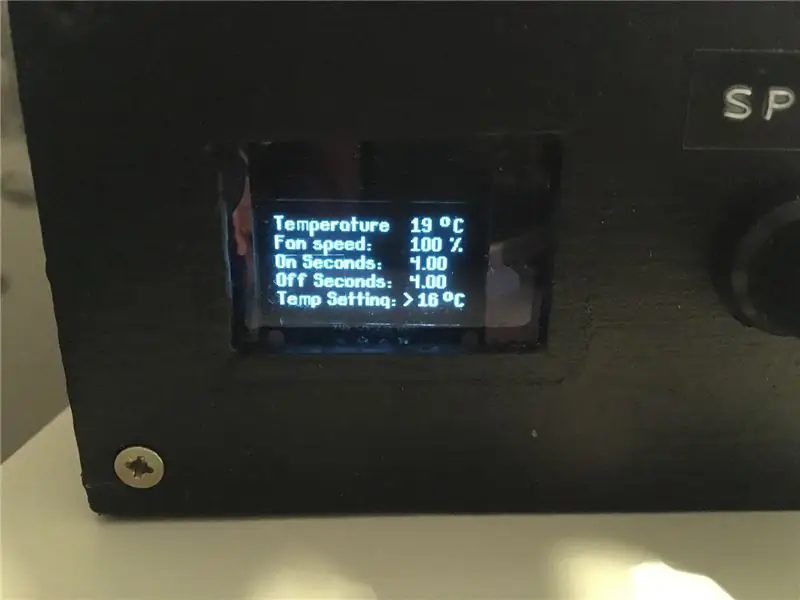

Nó có CẦN màn hình không? Không hẳn vậy. Vậy tại sao nó lại có? À, vì tôi muốn có một màn hình dễ thương để hiển thị nhiệt độ hiện tại, tốc độ quạt, thời gian quạt chạy, thời gian tắt quạt và điểm cài đặt nhiệt độ.
Thư viện U8G rất xuất sắc trong việc thúc đẩy màn hình OLED nhỏ bé này. Phải mất một buổi tối nghiên cứu và tôi phải xoay quanh các lệnh để có được kích thước phông chữ mà tôi muốn cho 5 hàng và để hiển thị các biến bằng cách sử dụng các lệnh u8g.print (). Ưu điểm của màn hình này là nó không phải là màn hình 2 hoặc 4 'hàng' mà cộng đồng Arduino đã quá quen thuộc, vì vậy đồ họa, phông chữ đều rất khả thi.
Thành thật mà nói, hầu hết mã đang điều khiển màn hình. nếu câu lệnh xác định giá trị được hiển thị, E. G. chuyển đổi một giá trị từ các chậu tương tự (0 đến 1023) thành một giá trị để hiển thị trên màn hình. Trong tất cả, có một số bộ khối câu lệnh, xác định tốc độ quạt từ nồi, chuyển đổi thành giá trị% cho màn hình và giá trị từ 0 đến 255 để điều khiển quạt.
Vâng, điều đó sẽ làm cho bây giờ, mọi người. Tôi hy vọng bạn thích phần đầu tiên này. Tôi sẽ chỉnh sửa và cập nhật với các liên kết và mã. Nếu có bất cứ điều gì bạn muốn biết chi tiết, vui lòng để lại bình luận và hỏi.
Bước 4: Mã
Tôi đã hứa sẽ tải lên bản phác thảo khi tôi đăng nó, 3 năm trước, và chưa bao giờ làm.
Vì vậy, nó đây ……
Đề xuất:
Điều khiển đèn LED của bạn bằng điều khiển từ xa TV của bạn ?! -- Hướng dẫn Arduino IR: 5 bước (có hình ảnh)

Điều khiển đèn LED của bạn bằng điều khiển từ xa TV của bạn ?! || Hướng dẫn sử dụng Arduino IR: Trong dự án này, tôi sẽ chỉ cho bạn cách tôi định vị lại các nút vô dụng trên điều khiển từ xa của TV để điều khiển đèn LED phía sau TV. Bạn cũng có thể sử dụng kỹ thuật này để kiểm soát tất cả mọi thứ với một chút chỉnh sửa mã. Tôi cũng sẽ nói một chút về lý thuyết
Bộ điều khiển quạt điều khiển bằng CPU & GPU: 6 bước (có hình ảnh)

Bộ điều khiển quạt điều khiển bằng CPU & GPU: Gần đây, tôi đã nâng cấp cạc đồ họa của mình. Mẫu GPU mới có TDP cao hơn CPU của tôi và GPU cũ, vì vậy tôi cũng muốn lắp thêm quạt thùng máy. Thật không may, MOBO của tôi chỉ có 3 đầu nối quạt với điều khiển tốc độ và chúng chỉ có thể được liên kết với
ESP8266 RGB LED STRIP Điều khiển WIFI - NODEMCU làm điều khiển từ xa hồng ngoại cho dải đèn Led được điều khiển qua Wi-Fi - Điều khiển điện thoại thông minh RGB LED STRIP: 4 bước

ESP8266 RGB LED STRIP Điều khiển WIFI | NODEMCU làm điều khiển từ xa hồng ngoại cho dải đèn Led được điều khiển qua Wi-Fi | Điều khiển bằng điện thoại thông minh RGB LED STRIP: Xin chào các bạn trong hướng dẫn này, chúng ta sẽ học cách sử dụng gật đầu hoặc esp8266 làm điều khiển từ xa IR để điều khiển dải LED RGB và Nodemcu sẽ được điều khiển bằng điện thoại thông minh qua wifi. Vì vậy, về cơ bản bạn có thể điều khiển DÂY CHUYỀN LED RGB bằng điện thoại thông minh của mình
Tự làm bộ điều khiển bay điều khiển đa hệ điều khiển Arduino: 7 bước (có hình ảnh)

Tự làm bộ điều khiển máy bay đa năng điều khiển Arduino: Dự án này là tạo ra một bảng logic máy bay không người lái đa năng linh hoạt nhưng tùy chỉnh dựa trên Arduino và Multiwii
Điều khiển các thiết bị điện của bạn bằng Điều khiển từ xa Tv (Điều khiển từ xa) với Màn hình nhiệt độ và độ ẩm: 9 bước

Điều khiển thiết bị điện của bạn bằng Điều khiển từ xa Tv (Điều khiển từ xa) Có Hiển thị nhiệt độ và độ ẩm: xin chào, tôi là Abhay và đây là blog đầu tiên của tôi về Các thiết bị điện và hôm nay tôi sẽ hướng dẫn bạn cách điều khiển các thiết bị điện bằng điều khiển từ xa bằng cách xây dựng cái này dự án đơn giản. cảm ơn atl lab đã hỗ trợ và cung cấp tài liệu
